承認
このページでは、写真セルフ登録と承認の詳細について説明します。
承認および写真のセルフ登録機能は、エンドユーザー(ID所有者)が登録画像を自分でアップロードするソリューションを提供します。写真をアップロード後、管理者ユーザー(JCV Cloud アカウント所有者)は画像を確認し、アップロードされた画像をそのIDの認証写真および顔認識の対象として受け入れるかどうかを決定できます。
写真のセルフ登録リンクを追加
JCV Cloud利用者用このセクションの対象者は、Identity ManagerのインスタンスにアクセスできるJCV Cloudアカウントの所有者たちです。
このページの仕様はエンドユーザー(ID所有者)に公開する必要はありません。
写真のセルフ登録リンクは、エンド ユーザーが自身で登録画像をアップロードするためのURLです。リンクは、各IDが登録された後に追加する必要があります。
IDリストページでセルフ登録リンクを追加する対象のIDを選択します。写真のアイコンをクリックすると、写真の更新のオプションが表示されます。
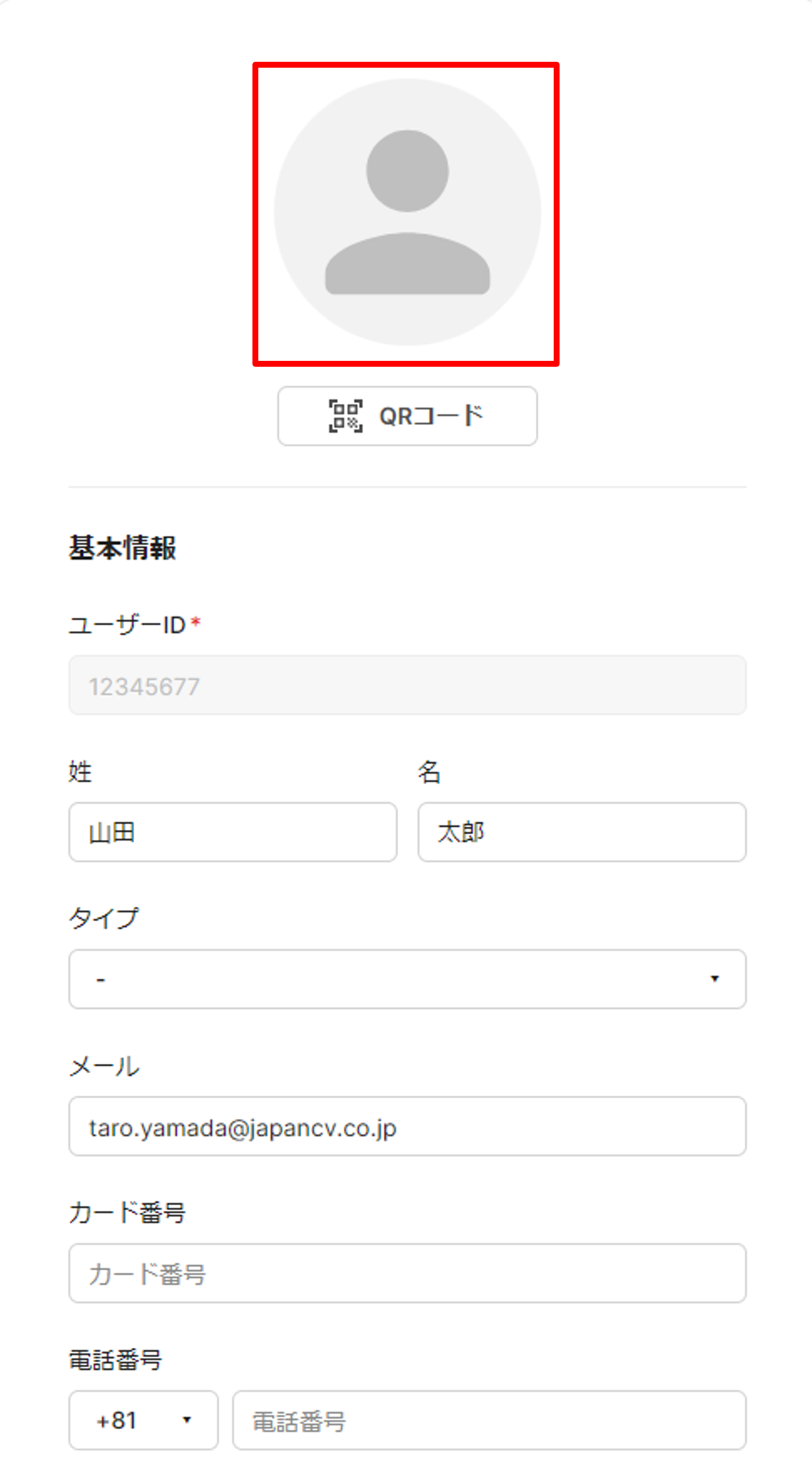
写真を更新
ID写真変更のポップアップでは、セルフ写真アップロードリンクを生成しますボタンをクリックしてください。
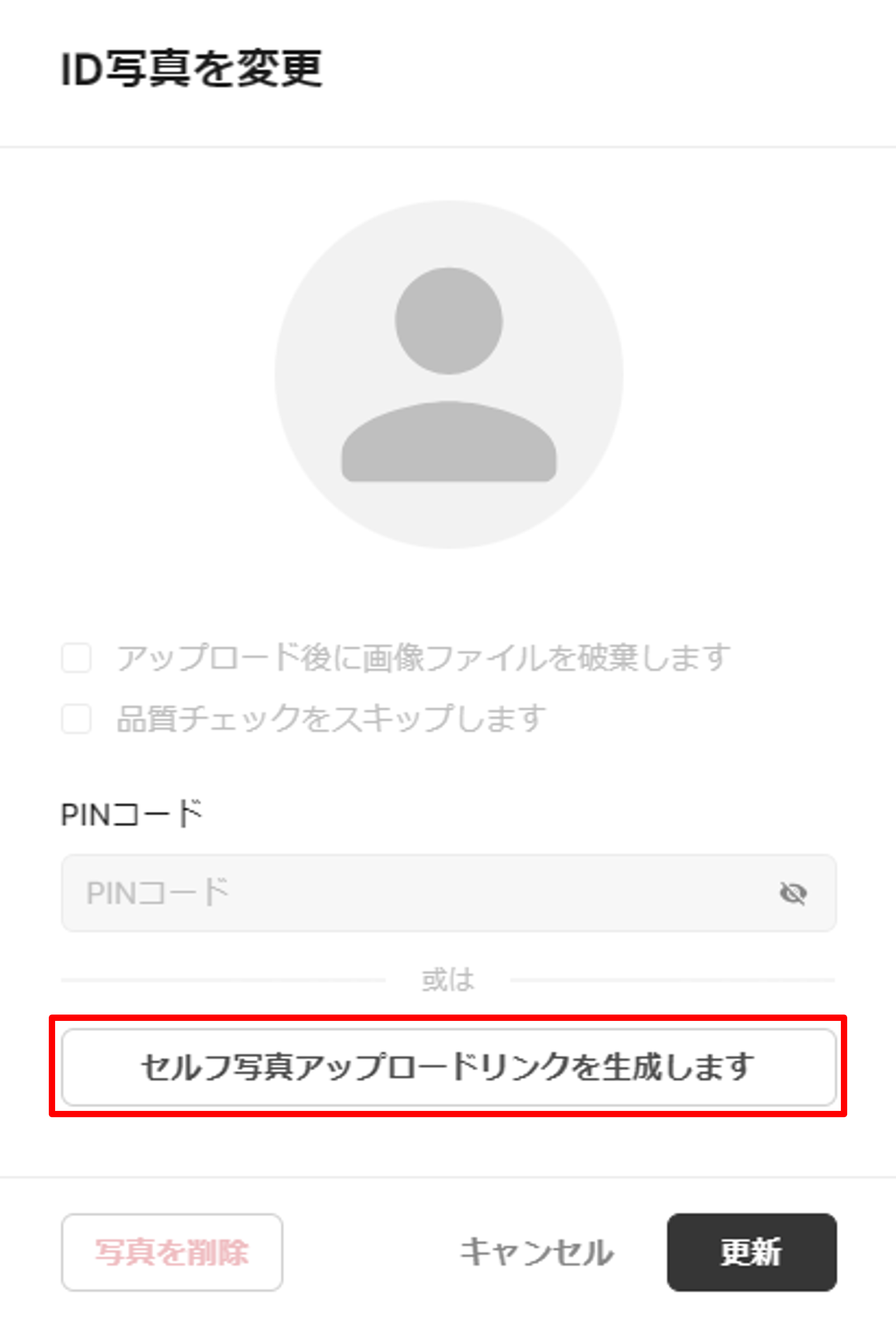
アップロードリンクを生成
アップロードオプション設定してくださいのポップアップ画面は、業務の要件に合わせた必要な項目を設定し、生成ボタンをクリックしてください。
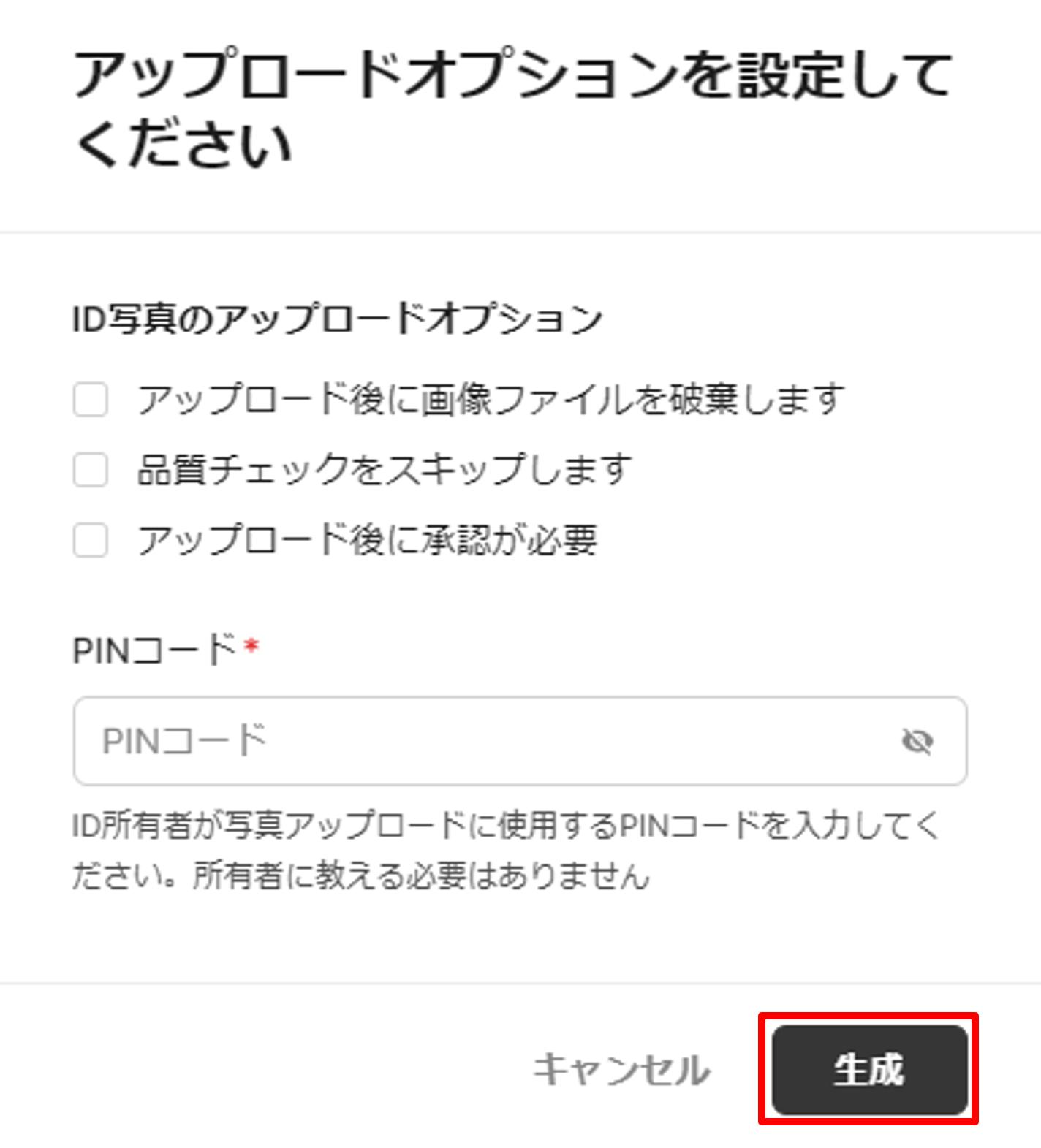
アップロード条件を設定
アップロード後に画像ファイルを破棄と品質チェックをスキップしますのオプションは、JCV CloudのユーザーがIDを追加または更新する際に使用される同じように機能します。アップロード後に承認が必要のオプションは、この機能でのみ設計となります。このオプションを選択すると、アップロードされた登録画像が承認待ちデータとして表示され、最終的にIDを更新するにはJCV Cloudユーザーからのアクションが必要になります。このオプションが選択されていない場合、エンドユーザーがアップロードした画像ファイルが他のチェック条件(品質チェックなど)に満たすと、IDの写真が更新されます。
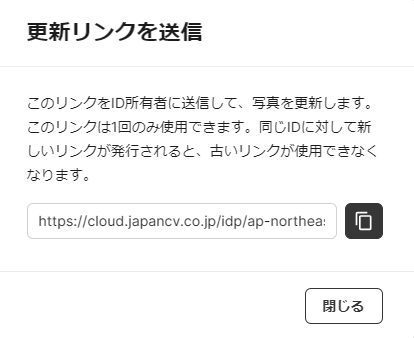
アップロードリンク
アップロードリンクがURLとして表示されます。コピーボタンをクリックしてコピーし、エンドユーザー(ID所有者)に送信してください。
APIでリンクを一括生成
複数のリンクを送信する必要がある場合、OpenAPIのエンドポイントをご利用ください。
リンクを使用して写真をセルフ登録
エンドユーザー用このセクションの対象者は、JCV Cloud アカウントを持たないエンド ユーザーです。
このページ以外のエンドユーザーによるアクションはありません。
以下で生成されたURLを開いた後、エンドユーザーは以下のページにアクセスして、画像ファイルをアップロードするか、新しい写真を撮影することができます。
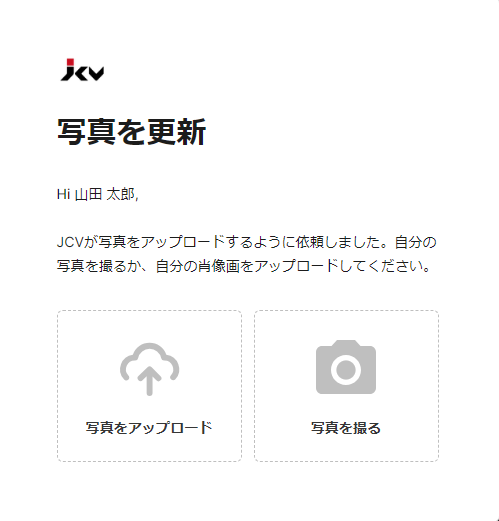
登録写真アップロード
登録写真設定後、アップロードボタンをクリックするとポートレートのセルフ登録が完了します。 リンクが発行されるときのオプションに応じて、アイデンティティの現在のポートレートが直接更新されるか、承認リクエストが生成されます。 品質チェック オプションはこのページにも適用されます。 エンド ユーザーは、品質チェックの失敗などのエラーに関して、わかりやすいエラー メッセージを受け取ります。
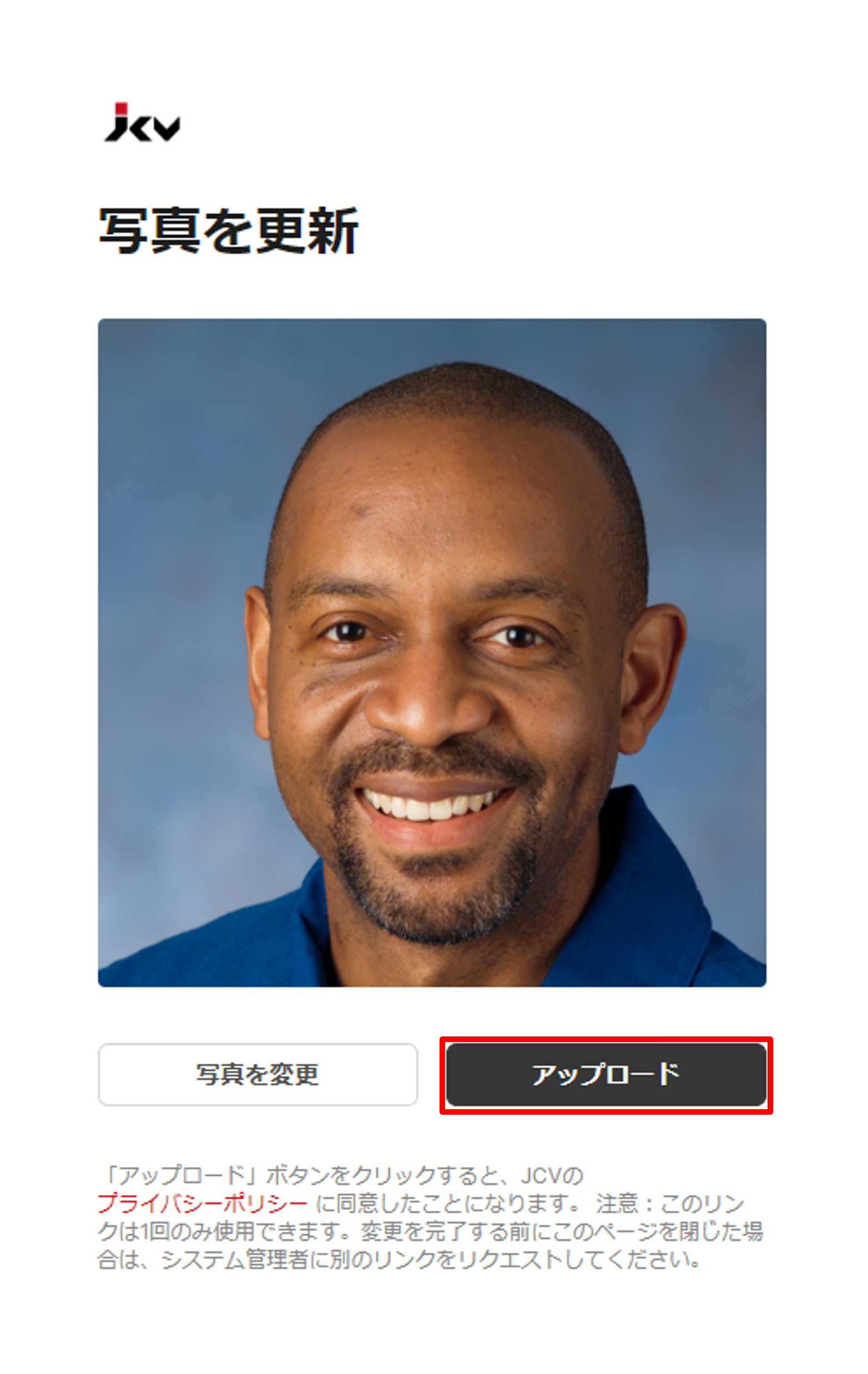
登録写真をアップロード
このリンクは一度だけ使用できます。アップロードプロセスが完了するとリンクは無効れになり、再度のアクセスできなくなります。エンドユーザーが画像を再アップロードしたい場合は、管理者(JCV Cloudユーザー)に連絡して別のアップロードリンクを生成することを依頼してください。IDごとに、同時に有効になるリンクは1つだけです。新しいリンクを発行すると、同じIDを持つ以前のリンクが自動的に無効になります。
承認
JCV Cloud利用者用このセクションの対象者は、Identity ManagerのインスタンスにアクセスできるJCV Cloudアカウントの所有者たちです。
このセクションの仕様はエンドユーザー(ID所有者)に公開する必要はありません。
このセクションは、組織がID更新を適用する前にアップロードされた登録を確認する方針の場合にのみ必要です。
画面上の承認タブをクリックして、セルフ登録写真のリクエストの一覧が表示されます。
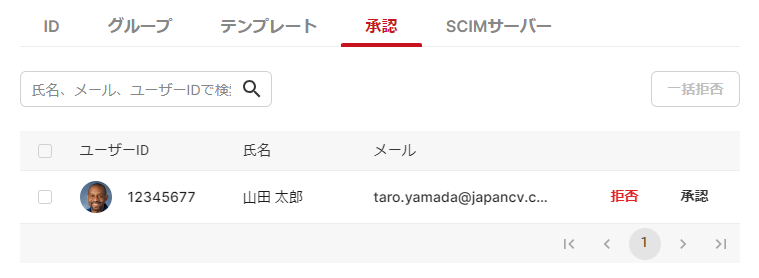
承認待ちリスト
登録写真アイコンをクリックすると、写真画像が拡大して表示されます。
登録写真が受け入れられる場合は、承認ボタンをクリックすると、この登録写真でIDを更新します。
登録写真が受け入れられない場合は、拒否ボタンをクリックして承認リクエストを削除します。エンドユーザーは、再度セルフ登録を実施してもらえる必要があります。
Updated 8 months ago
